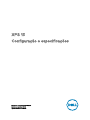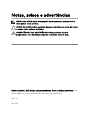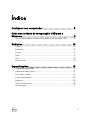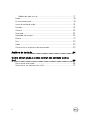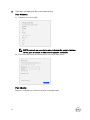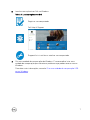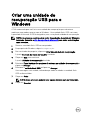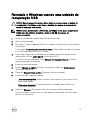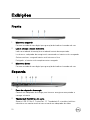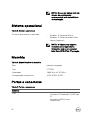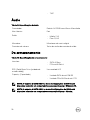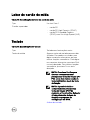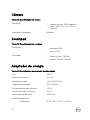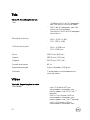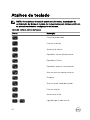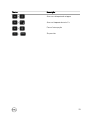XPS 13
Conguração e especicações
Modelo do computador: XPS 9360
Modelo normativo: P54G
Tipo normativo: P54G002

Notas, avisos e advertências
NOTA: Uma NOTA indica informações importantes que ajudam você a
usar melhor o seu produto.
AVISO: Um AVISO indica possíveis danos ao hardware ou perda de dados
e ensina como evitar o problema.
ADVERTÊNCIA: Uma ADVERTÊNCIA indica possíveis danos à
propriedade, risco de lesões corporais ou mesmo risco de vida.
Direitos autorais © 2017 Dell Inc. ou suas subsidiárias. Todos os direitos reservados.A Dell,
a EMC, e outras marcas são marcas comerciais da Dell Inc. ou suas subsidiárias. Outras
marcas podem ser marcas comerciais de seus respectivos proprietários.
2017 - 10
Rev. A02

Índice
Congurar seu computador........................................... 5
Criar uma unidade de recuperação USB para o
Windows........................................................................8
Reinstale o Windows usando uma unidade de recuperação USB............... 9
Exibições......................................................................10
Frente......................................................................................................10
Esquerda..................................................................................................10
Direita....................................................................................................... 11
Base.........................................................................................................12
Tela.......................................................................................................... 13
Parte inferior............................................................................................14
Especicações............................................................. 15
Modelo do computador............................................................................15
Informações do sistema........................................................................... 15
Dimensões e peso....................................................................................15
Sistema operacional................................................................................. 16
Memória...................................................................................................16
Portas e conectores.................................................................................16
Comunicação........................................................................................... 17
3

Módulo da rede sem o......................................................................17
Áudio........................................................................................................18
De armazenamento..................................................................................18
Leitor de cartão de mídia..........................................................................19
Teclado.................................................................................................... 19
Câmera................................................................................................... 20
Touchpad................................................................................................ 20
Adaptador de energia..............................................................................20
Bateria..................................................................................................... 21
Tela..........................................................................................................22
Vídeo.......................................................................................................22
Características ambientais do computador..............................................23
Atalhos de teclado........................................................24
Como obter ajuda e como entrar em contato com a
Dell.............................................................................. 26
Recursos de auto-ajuda...........................................................................26
Como entrar em contato com a Dell........................................................ 27
4

Congurar seu computador
1 Conecte o adaptador de energia e pressione o botão liga/desliga.
5

2 Conclua a conguração do sistema operacional.
Para Windows
a) Conecte-se a uma rede.
NOTA: quando se conectar a uma rede sem o segura, insira a
senha para o acesso à rede sem o quando solicitado.
b) Entre em sua conta da Microsoft ou crie uma nova conta.
Para Ubuntu:
Siga as instruções na tela para concluir a conguração.
6
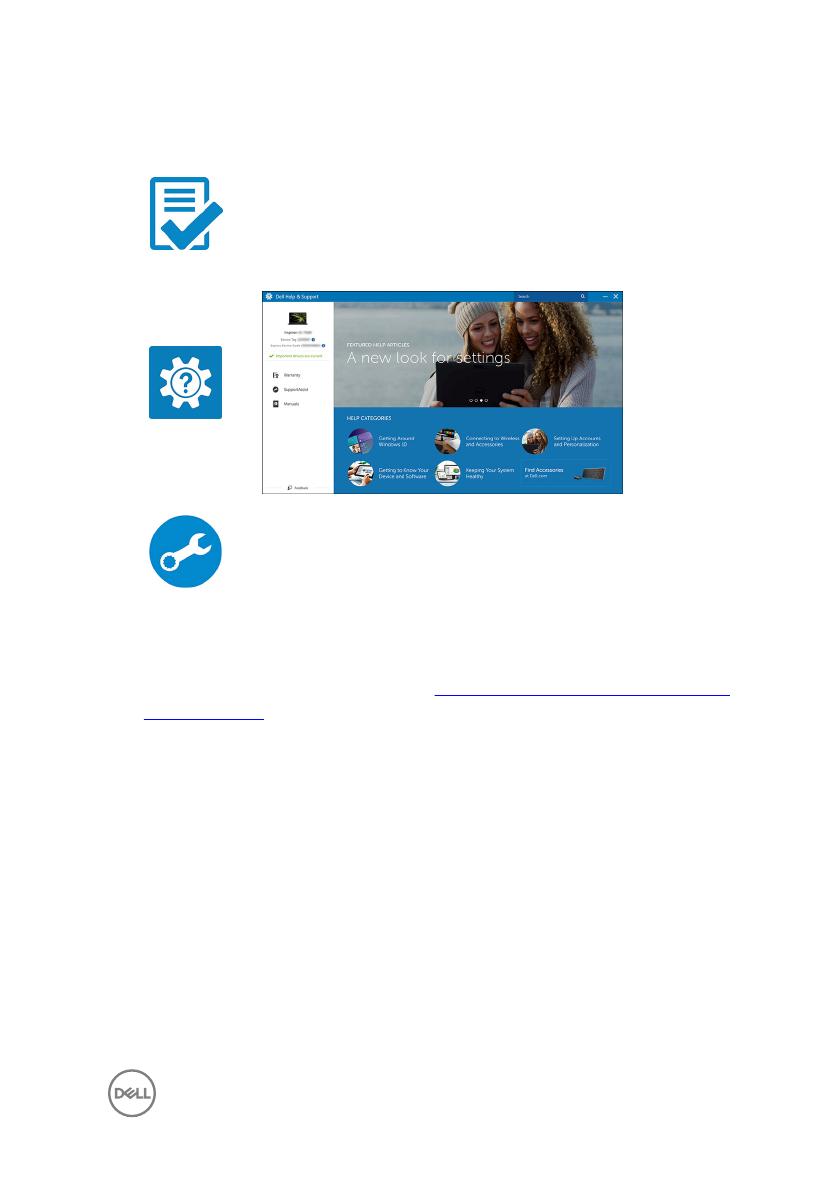
3 Localize seus aplicativos Dell no Windows.
Tabela 1. Localizar aplicativos Dell
Registrar seu computador
Dell Help & Support
SupportAssist: vericar e atualizar seu computador
4 Crie uma unidade de recuperação do Windows. É recomendável criar uma
unidade de recuperação para solucionar problemas que podem ocorrer com o
Windows.
Para obter mais informações, consulte Criar uma unidade de recuperação USB
para o Windows.
7

Criar uma unidade de
recuperação USB para o
Windows
A Dell recomenda que você crie uma unidade de recuperação para solucionar
problemas que podem ocorrer com o Windows. Uma unidade ash USB vazia com
capacidade mínima de 16 GB é obrigatória para a criação da unidade de recuperação.
NOTA: As etapas a seguir podem variar dependendo da versão do Windows
instalada. Consulte o site de suporte da Microsoft para obter as instruções
mais recentes.
1 Conecte a unidade ash USB ao computador.
2 Na pesquisa do Windows, digite Recuperação.
3 Nos resultados da pesquisa, clique em Criar uma unidade de recuperação.
A janela Controle de Conta de Usuário é exibida.
4 Clique em Sim para continuar.
A janela Unidade de recuperação é exibida.
5 Selecione Fazer backup dos arquivos do sistema na unidade de recuperação e
clique em
Avançar.
6 Selecione a unidade ash USB e clique em Avançar.
Uma mensagem será exibida, indicando que todos os dados na unidade ash
USB serão excluídos.
7 Clique em Criar.
NOTA: Esse processo poderá levar alguns minutos para ser concluído.
8 Clique em Concluir.
8
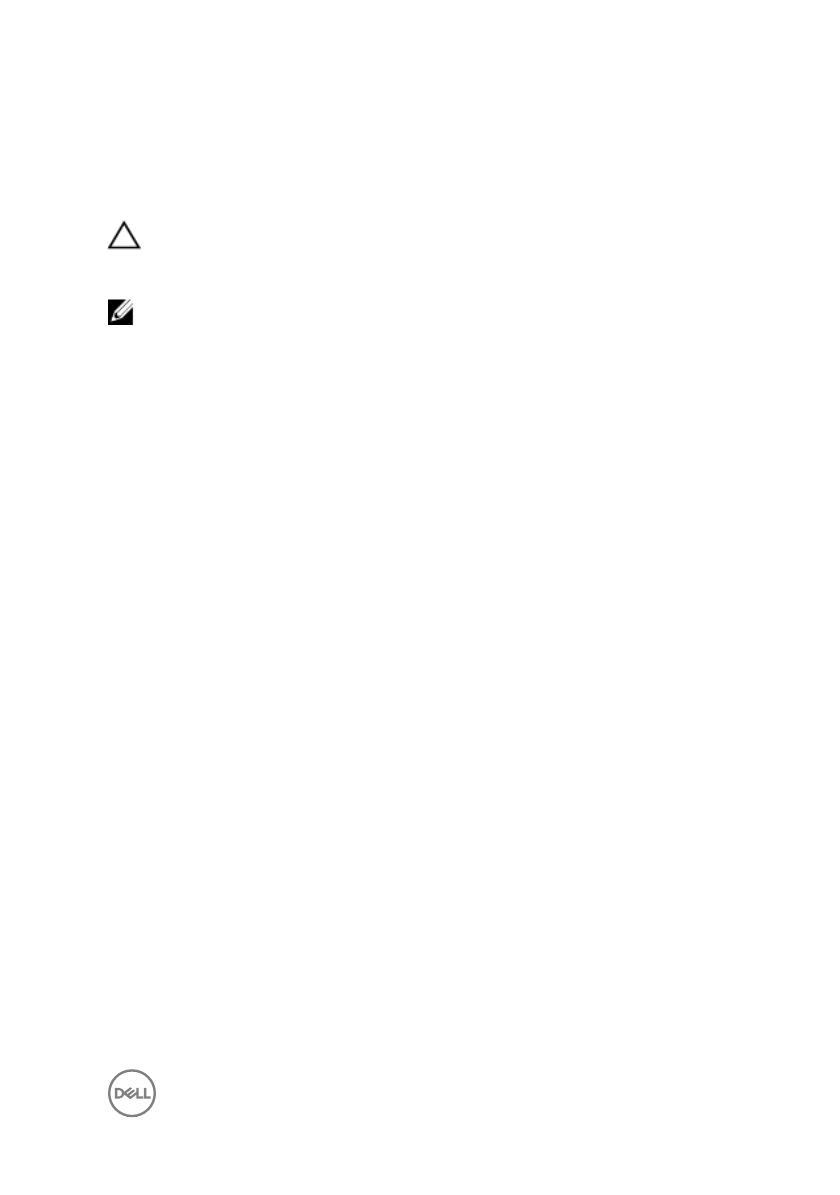
Reinstale o Windows usando uma unidade de
recuperação USB
AVISO: Este processo formata o disco rígido e remove todos os dados do
computador. Certique-se de fazer o backup dos dados do computador
antes de começar esta tarefa.
NOTA: Antes de reinstalar o Windows, certique-se de que o computador
tenha mais de 2 GB de memória e mais de 32 GB de espaço de
armazenamento.
1 Conecte a unidade de recuperação USB ao computador.
2 Reinicie o computador.
3 Pressione F12 após o logotipo da Dell ser exibido na tela para acessar o menu de
inicialização.
A mensagem Preparing one-time boot menu (Preparando menu de inicialização
a ser executada uma única vez) é exibida.
4 Depois que o menu de inicialização for carregado, selecione o dispositivo de
recuperação USB em UEFI BOOT (Inicialização UEFI).
O sistema será reinicializado e a tela Choose the keyboard layout (Escolher
layout do teclado) será exibida.
5 Escolha o layout do teclado.
6 Na tela Choose an option (Escolher uma opção), clique em Troubleshoot
(Solucionar problemas).
7 Clique em Recover from a drive (Recuperar de uma unidade).
8 Escolha uma das seguintes opções:
– Just remove my les (Apenas remover meus arquivos) para realizar uma
formatação rápida.
– Fully clean the drive (Limpar totalmente a unidade) para realizar uma
formatação completa.
9 Clique em Recover (Recuperar) para iniciar o processo de recuperação.
Isso levará alguns minutos para ser concluído e o computador será reiniciado
durante esse processo.
9

Exibições
Frente
1 Microfone esquerdo
Fornece entrada de som digital para gravação de áudio e chamadas de voz.
2 Luz de energia e status da bateria
Indica o estado de alimentação e estado da bateria do computador.
Luz branca - adaptador de energia está conectado e a bateria está carregando.
Âmbar contínuo - carga da bateria está baixa ou crítica.
Desligada - a bateria está completamente carregada.
3 Microfone direito
Fornece entrada de som digital para gravação de áudio e chamadas de voz.
Esquerda
1 Porta do adaptador de energia
Conecte um adaptador de energia para fornecer energia ao computador e
carregar a bateria.
2 Thunderbolt 3 (USB tipo C) porta
Suporta USB 3.1 Gen 2, DisplayPort 1.2, Thunderbolt 3 e também habilita a
conexão a um monitor externo com o uso de um adaptador de vídeo.
10

Possibilita taxas de transferência de dados de até 10 Gbps para USB 3.1 Gen 2 e
de até 40 Gbps para Thunderbolt 3.
NOTA: São necessários conversores adequados (vendidos
separadamente) para conectar dispositivos no padrão DVI e
DisplayPort.
3 Porta USB 3.0
Conecte periféricos, como dispositivos de armazenamento externos e
impressoras. Fornece velocidades de transferência de dados de até 5 Gbps.
4 Porta para headset
Conecte fones de ouvido ou um headset (fone de ouvido e microfone
combinados).
5 Botão de status da carga da bateria
Pressione para vericar a carga restante da bateria.
6 Luzes de status da carga da bateria (5)
Acende quando o botão de status de carga da bateria é pressionado. Cada luz
indica aproximadamente 20% de carga.
7 Alto-falante esquerdo
Fornece saída de áudio.
Direita
1 Alto-falante direito
Fornece saída de áudio.
2 Slot para cartão SD
Lê e grava em cartão SD.
3 Porta USB 3.0 com PowerShare
Conecte periféricos, como dispositivos de armazenamento externos e
impressoras.
11

Fornece velocidades de transferência de dados de até 5 Gbps. PowerShare
habilita carregar seus dispositivos USB, mesmo quando o computador está
desligado.
NOTA: Se o computador estiver desligado ou em estado de hibernação,
será preciso conectar o adaptador de energia para carregar seus
dispositivos usando a porta PowerShare. Você precisa ativar esse
recurso no programa de conguração do BIOS.
NOTA: Alguns dispositivos USB podem não ser carregados quando o
computador está desligado ou no estado de economia de energia.
Nesses casos, ligue o computador para carregar o dispositivo.
4 Encaixe do cabo de segurança (para travas Noble)
Conecte um cabo de segurança para impedir a movimentação não autorizada do
computador.
Base
1 Touchpad
Mova o dedo pelo touchpad para mover o ponteiro do mouse. Toque para clicar
com o botão esquerdo e toque com dois dedos para clicar com o botão direito.
2 Área de clique com o botão esquerdo
Pressione para clicar com o botão esquerdo.
12

3 Área de clique com o botão direito
Pressione para clicar com o botão direito.
4 Leitor de impressão digital (opcional)
Pressione o dedo no leitor de impressão digital para acessar o seu computador.
O leitor de impressão digital habilita o computador a reconhecer as impressões
digitais como uma senha.
NOTA: Você precisa congurar o leitor de impressão digital para
registrar sua impressão digital e permitir o acesso.
5 Botão liga/desliga
Pressione este botão para ligar o computador se ele estiver desligado, em estado
de suspensão ou em estado de hibernação.
Pressione para colocar o computador no estado de suspensão, se estiver ligado.
Pressione e mantenha pressionado por cerca de 4 segundos para forçar o
desligamento do computador.
NOTA: é possível personalizar o comportamento do botão liga/desliga
nas Opções de Energia. Para obter mais informações, consulte
Me and
My Dell
em support.dell.com/manuals.
Tela
1 Câmera
Habilita efetuar chamadas de bate-papo com vídeo, capturar fotos e gravar
vídeos.
13

2 Luz de status da câmera
Acende-se quando a câmera está em uso.
Parte inferior
1 Etiqueta do rótulo de serviço
A etiqueta de serviço é um identicador alfanumérico exclusivo que habilita os
técnicos de serviço da Dell a identicar os componentes de hardware no
computador e acessar informações de garantia.
14

Especicações
Modelo do computador
Tabela 2. Modelo do computador
Modelo do computador XPS 9360
Informações do sistema
Tabela 3. Informações do sistema
Processador
• 7a
geração do Intel Core i3/i5/i7
• 8
a
geração do Intel Core i5/i7
Chipset integrado ao processador
Dimensões e peso
Tabela 4. Dimensões e peso
Altura 8,95 mm a 15,35 mm (0,35 pol. a 0,60
pol.)
Largura 304,16 mm (11,97 pol.)
Profundidade 200,25 mm (7,88 pol.)
Peso
• Tela sensível ao toque: 1,32 kg (2,91
lb)
• Tela não sensível ao toque: 1,22 kg
(2,69 lb)
15

NOTA: O peso do laptop varia em
função da conguração
encomendada e da variabilidade
de fabricação.
Sistema operacional
Tabela 5. Sistema operacional
Sistemas operacionais suportados
• Windows 10 Home de 64 bits
• Windows 10 Professional de 64 bits
• Ubuntu (opcional)
NOTA: O Ubuntu tem suporte
somente em computadores
fornecidos com o processador
Intel Core i3/i5/i7 de 7ª geração.
Memória
Tabela 6. Especicações da memória
Slots Memória integrada
Tipo LPDDR3
Velocidade 1.866 MHz e 2.133 MHz
Congurações compatíveis 4 GB, 8 GB e 16 GB
Portas e conectores
Tabela 7. Portas e conectores
Externa:
USB
• Uma porta Thunderbolt 3 (USB tipo
C)
• Uma porta USB 3.0 com
PowerShare
16

Externa:
• Uma porta USB 3.0
Áudio/vídeo Uma porta para headset (combinação de
fones de ouvido/microfone)
Tabela 8. Portas e conectores
Interna:
Cartão M.2
• Um slot M.2 para cartão SSD
• Um slot de cartão M.2 para cartão
combinado Wi-Fi e Bluetooth
Comunicação
Tabela 9. Comunicações suportadas
Rede sem o
• Wi-Fi 802.11a/b/g/n
• Wi-Fi 802.11ac
• Bluetooth 4.1
• Bluetooth 4.2
• Miracast
NOTA: O Windows 10 atualmente
oferece suporte para até
Bluetooth 4.1.
Módulo da rede sem o
Tabela 10.
Especicações do módulo da rede sem o
Taxa de transferência Até 867 Mbit/s
Faixas de frequência 2,4 GHz/5 GHz
Criptograa
• WEP de 64 bits/128 bits
• AES-CCMP
17

• TKIP
Áudio
Tabela 11. Especicações de áudio
Controlador Realtek ALC3246 com Waves MaxxAudio
Alto-falantes Dois
Saída
• Média: 2 W
• Pico: 2,5 W
Microfone Microfones de matriz digital
Controles de volume Teclas de atalho de controle de mídia
De armazenamento
Tabela 12. Especicações de armazenamento
Interface
• SATA 6 Gbps
• PCIe até 8 Gbit/s
SSD (Solid-State Drive [unidade de
estado sólido])
Uma unidade M.2
Capacity (Capacidade)
• Unidade SATA de até 128 GB
• Unidade PCIe/NVMe de até 1 TB
NOTA: O suporte à SATA RAID no menu Congurações do BIOS está
disponível somente em computadores com suporte para o Windows 10.
NOTA: O suporte à SATA AHCI no menu Congurações do BIOS está
disponível somente em computadores com suporte para o Ubuntu.
18

Leitor de cartão de mídia
Tabela 13. Especicações do leitor de cartão de mídia
Tipo Um slot 3 em 1
Cartões suportados
• cartão SD
• cartão SD High Capacity (SDHC)
• cartão SD Extended-Capacity
(SDXC) com Ultra High Speed (UHS)
Teclado
Tabela 14. Especicações do teclado
Tipo Teclado com iluminação traseira
Teclas de atalho Algumas teclas do teclado possuem dois
símbolos. Elas podem ser usadas para
digitar caracteres alternativos ou para
realizar funções secundárias. Para digitar
um caractere alternativo, pressione Shift
e a tecla desejada. Para realizar funções
secundárias, pressione Fn e a tecla
desejada.
NOTA: Pressione Fn+Esc para
alternar o comportamento
principal das teclas de função (F1-
F12) entre dois modos: modo de
tecla multimídia e modo de tecla
de função.
NOTA: é possível denir o
comportamento principal das
teclas de função (F1-F12)
mudando o
Function Key Behavior
(Comportamento da tecla de
função)
no programa de
conguração do BIOS.
Atalhos de teclado
19

Câmera
Tabela 15. Especicações da câmera
Resolução
• Imagem estática: 0,92 megapixels
• Vídeo: 1280 x 720 (HD) a 30 fps
(máximo)
Ângulo de visão digonal 66 graus
Touchpad
Tabela 16. Especicações do touchpad
Resolução
• Horizontal: 305
• Vertical: 305
Dimensões
• Altura: 60 mm (2,36 pol.)
• Largura: 105 mm (4,13 pol.)
Adaptador de energia
Tabela 17.
Especicações do adaptador de alimentação
Tipo 45 W
Diâmetro (conector) 4,7 mm
Tensão de entrada 100 VCA-240 VCA
Frequência de entrada 50 Hz–60 Hz
Corrente de entrada (máxima) 1,30 A
Corrente de saída (contínua) 2,31 A
Tensão nominal de saída 19,50 VCC
Faixa de temperatura:
De operação 0 °C a 40 °C (32 °F a 104 °F)
20
A página está carregando...
A página está carregando...
A página está carregando...
A página está carregando...
A página está carregando...
A página está carregando...
A página está carregando...
-
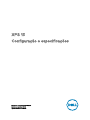 1
1
-
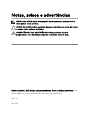 2
2
-
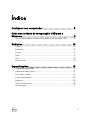 3
3
-
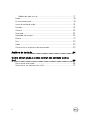 4
4
-
 5
5
-
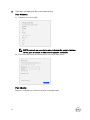 6
6
-
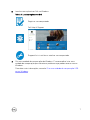 7
7
-
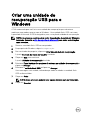 8
8
-
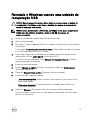 9
9
-
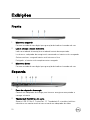 10
10
-
 11
11
-
 12
12
-
 13
13
-
 14
14
-
 15
15
-
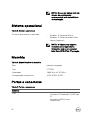 16
16
-
 17
17
-
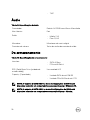 18
18
-
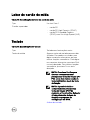 19
19
-
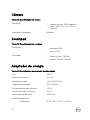 20
20
-
 21
21
-
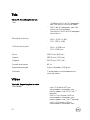 22
22
-
 23
23
-
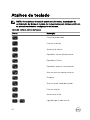 24
24
-
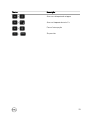 25
25
-
 26
26
-
 27
27
Artigos relacionados
-
Dell Inspiron 15 5578 2-in-1 Guia rápido
-
Dell G5 15 5590 Guia rápido
-
Dell G7 15 7588 Guia rápido
-
Dell Inspiron 15 Gaming 7567 Guia rápido
-
Dell Inspiron 15 Gaming 7577 Guia rápido
-
Dell G3 15 3500 Guia rápido
-
Dell G5 15 5500 Guia rápido
-
Dell G5 15 5500 Guia rápido
-
Dell G3 15 3500 Guia rápido
-
Dell G3 3579 Guia de usuario